Как включить систему пользовательского поиска Google (CSE) на сайт WordPress без плагина (два разных подхода)
Опубликовано: 2016-03-16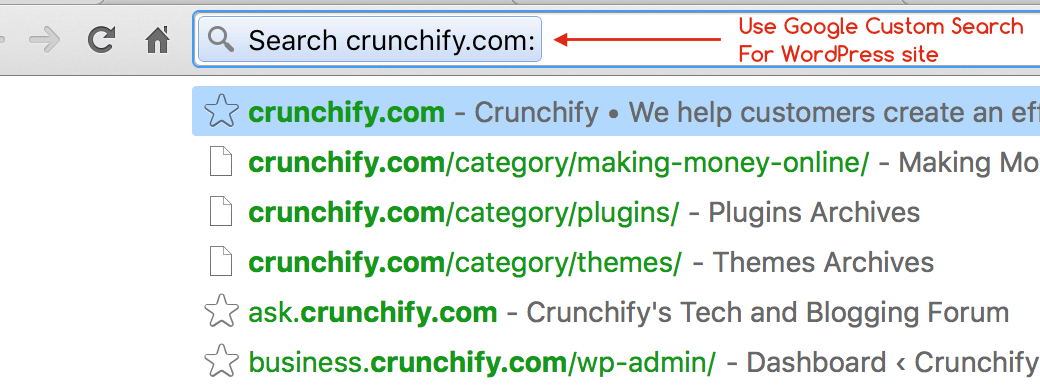
Значение функциональности поиска и почему мы должны использовать пользовательский поиск Google на WordPress?
Гугл или Бинг? Насчет этого сомнений нет. Google — лучшая поисковая система и пионер поиска в мире. Нет никаких причин, по которым вы не должны использовать пользовательский поиск Google в своем блоге WordPress. Читателям вашего блога также будет удобнее искать. В этом руководстве мы рассмотрим простые шаги, чтобы сделать пользовательский поиск доступным для вашего сайта WordPress.
Под эгидой Alphabet ( https://abc.xyz ) Google является отдельной поисковой компанией. Итак, что это значит для всех потребителей? Что ж, я считаю, что для нас ничего не изменится, за исключением того, что изменилась структура отчетности и определенно название акции NYSE.
Зачем нам нужна CSE (система пользовательского поиска)?
Очень важно обеспечить лучшую функциональность поиска на сайте. Обычно главная страница содержит менее 10 постов, но в большинстве случаев пользователи вашего блога могут получать наиболее релевантные статьи только из поиска.
Плюс гораздо более быстрый результат поиска, чем поиск WordPress по умолчанию + Хорошо для SEO вашего сайта, так как Google знает этот список результатов из поискового запроса и не добавляет его в список дублированного контента.
Пользовательский поиск Google можно настроить two ways :
- Из консоли Google Adsense (в Crunchify мы используем
this approach) - Из панели пользовательского поиска Google
Configuration Approach-1. Из консоли Google Adsense
Шаг 1
- Перейти к
Adsense - Нажмите на вкладку
My ads - Нажмите «
Search» ->Custom search engines». - Нажмите
New Custom Search engine».
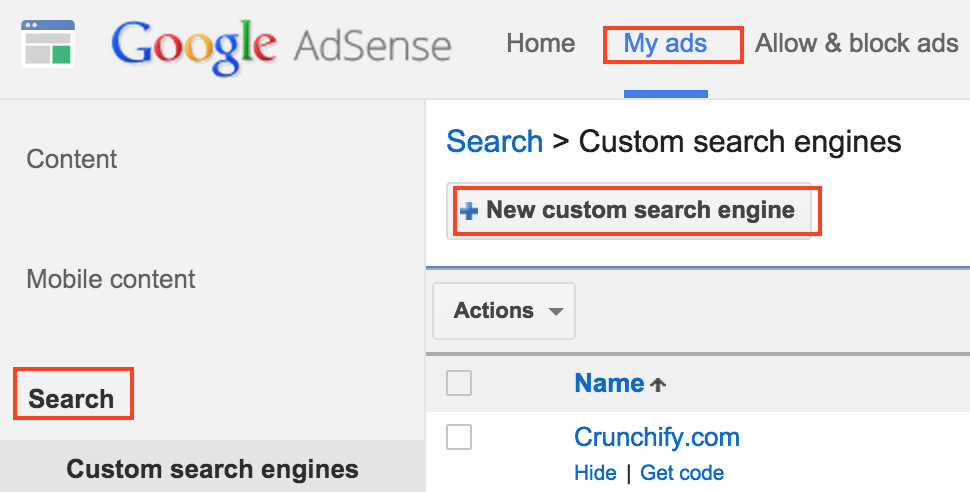
Шаг 2
- Укажите
Name. Это текст в свободной форме - Выбрать
Only sites I select - Укажите название вашего сайта
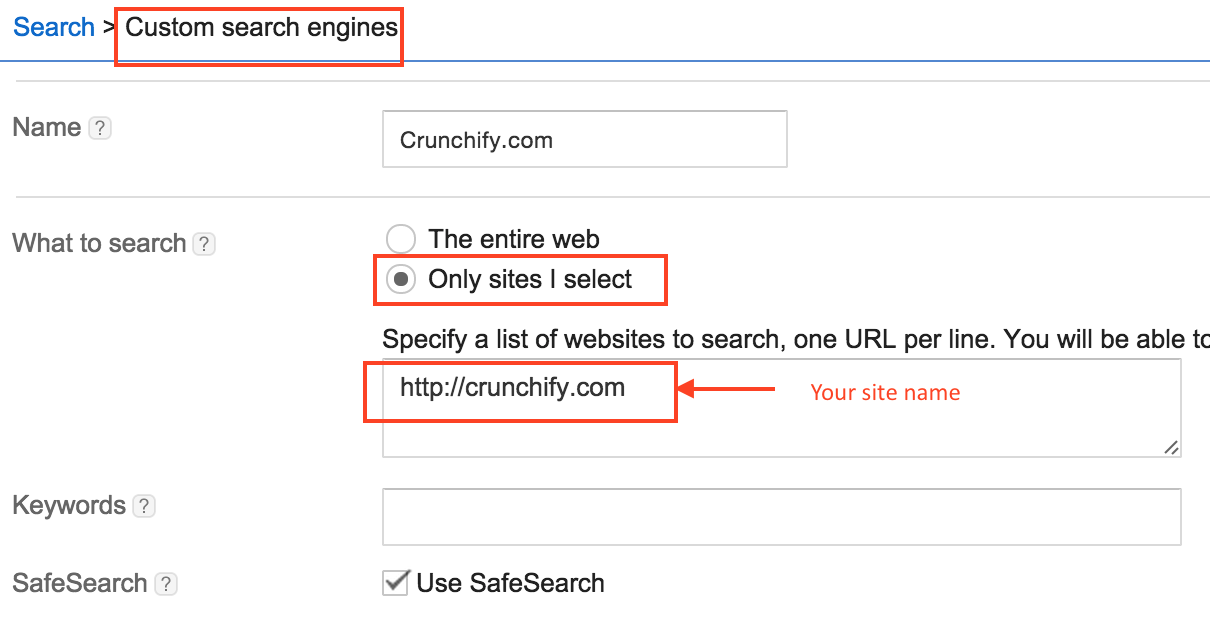
Шаг 3
Измените ниже параметры в соответствии с вашими потребностями
- Клиентский канал
- Стиль окна поиска
- CSS-стиль объявления
Шаг-4
В разделе «Результаты поиска» убедитесь, что указанные ниже настройки верны.
- Результаты поиска:
on my website - URL-адрес, по которому будут отображаться результаты поиска:
search pageвашего блога.
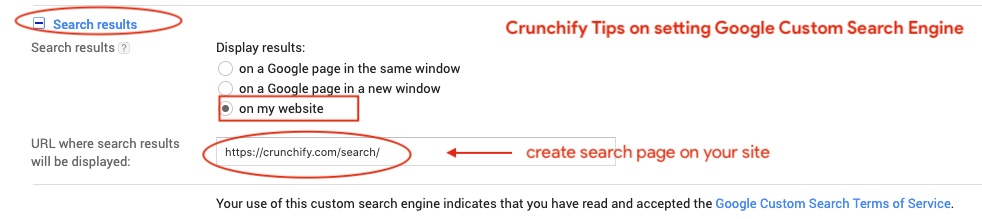
Шаг-5
Нажмите «Сохранить» и получите оба кода.
-
Box Codeпоиска -
Result Codeпоиска
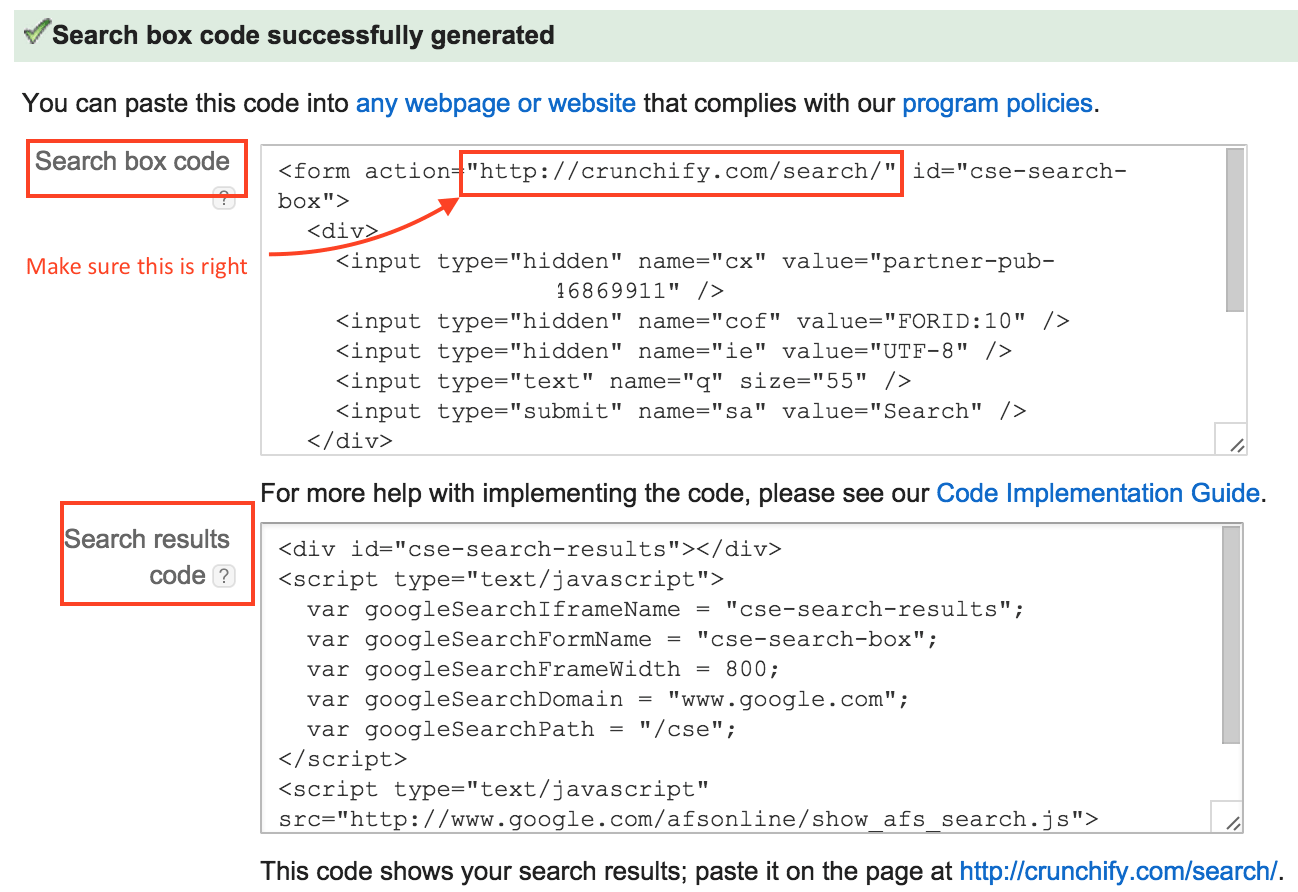
Шаг-6
Зайдите на свой сайт и создайте страницу /search

Шаг-7
В разделе HTML вставьте search result code и нажмите «Сохранить».
Шаг-8
Перейдите в раздел « Appearance » -> « Widgets », вставьте search box code и нажмите «Сохранить». Измените CSS окна поиска в соответствии с вашими потребностями. Вот пользовательский CSS, который я использую в Crunchify.
|
1 2 3 4 5 6 7 8 9 10 11 12 13 14 15 16 17 18 19 20 21 22 |
. crunchify - search { width : 76 % ! important ; padding : 9px 6px 7px 6px ! important ; max - width : 275px ; margin : 10px 0px 0px 0px ! important ; } input [ type = "submit" ] { background - color : #dd7127; border : none ; box - shadow : none ; color : #fff; cursor : pointer ; font - family : 'Oswald' , sans - serif ; font - size : 14px ; font - weight : 400 ; letter - spacing : 1px ; padding : 6px 10px ; width : auto ; - webkit - font - smoothing : antialiased ; border - radius : 3px ; } |
И все готово. Попробуйте выполнить поиск по ключевым словам, и вы должны увидеть результаты поиска Google на странице /search .
Configuration Approach-2 . Из панели пользовательского поиска Google
Шаг 1
- Перейдите на https://cse.google.com/cse/all.
- Нажмите
Addпоисковую систему
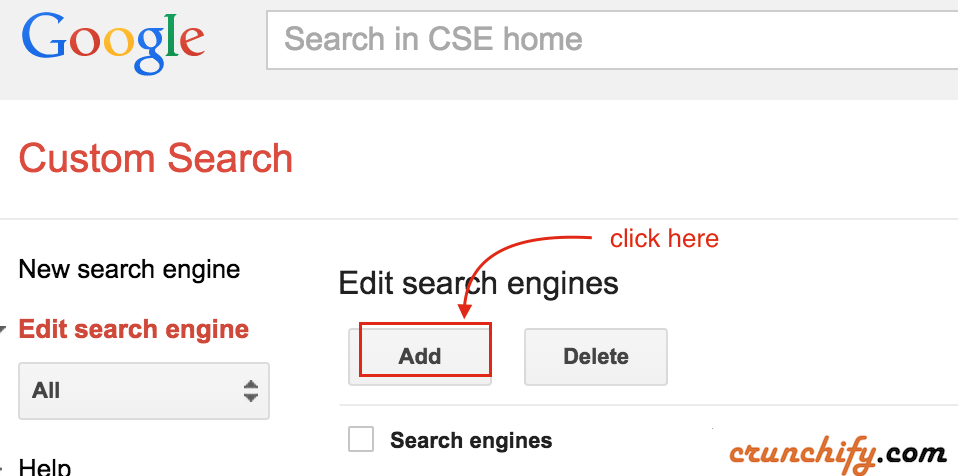
Шаг 2
- Укажите URL вашего сайта
- Нажмите Добавить
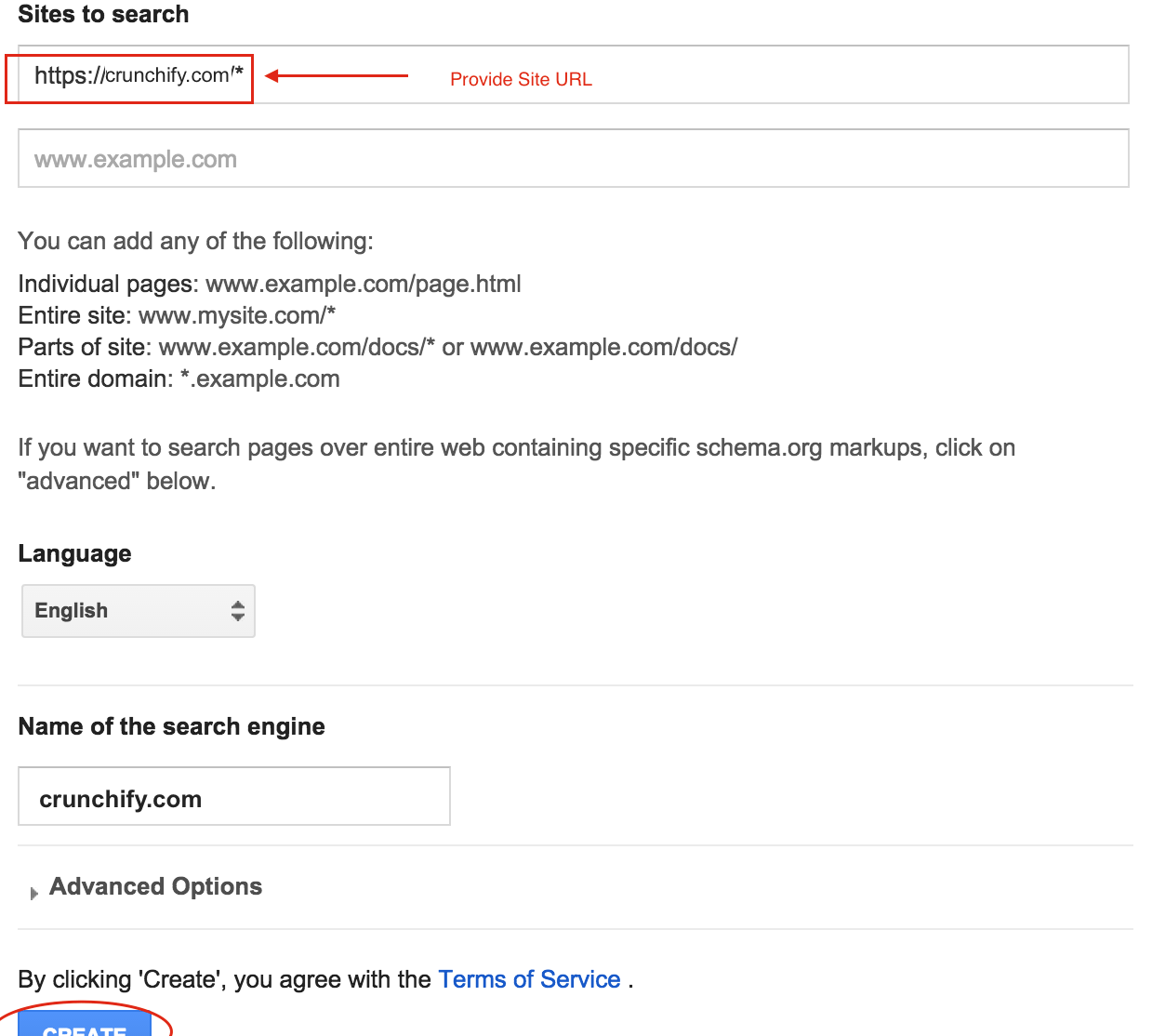
Шаг 3
- Нажмите на недавно созданную поисковую систему.
- Перейти в раздел
Look and feel - Перейти на вкладку «
Layout» - Выберите
Two Page - Нажмите
Save and Get Code
Шаг-4
- Получить код для окна поиска
- Поместите это в боковую панель
- Получить код для результата поиска
- Создайте страницу http://<youurblog.com>/search
- Поместите код на эту страницу
Шаг-5
Попробуйте выполнить поиск по ключевому слову, например Google Apps, и вы должны увидеть такой результат.
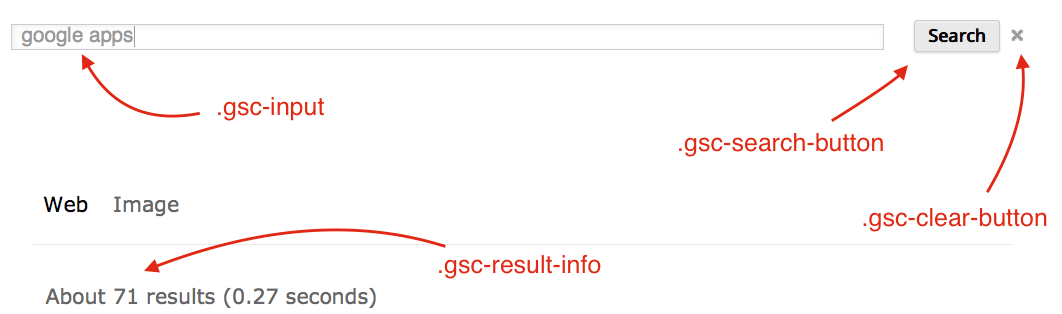
Панель результатов:
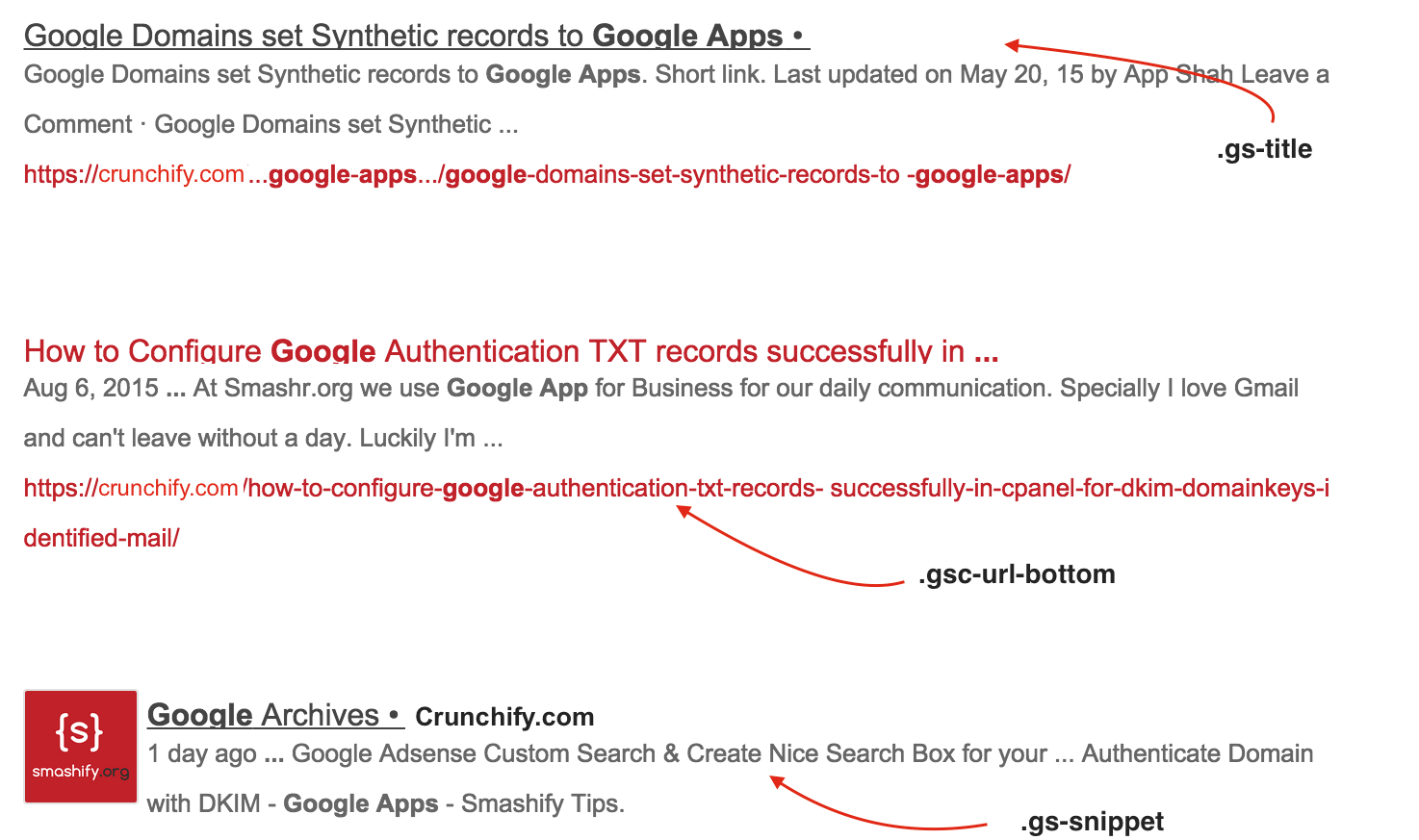
Шаг-6
Некоторое время назад на Crunchify мы изменили результат с помощью следующего пользовательского CSS:
|
1 2 3 4 5 6 7 8 9 10 11 12 13 14 15 16 17 18 19 20 21 22 23 24 25 26 27 28 29 30 31 32 33 34 35 36 37 38 39 40 41 42 43 44 45 46 47 48 49 50 51 52 53 54 55 56 57 58 59 60 61 62 63 64 65 66 67 68 69 |
/* Change Search Button Code */ input . gsc - search - button { padding : 10px ! important ; height : 35px ! important ; border - color : #c12129 !important; background - color : #c12129 !important; color : #fff !important; } /* Change Search Button Hover Color */ input . gsc - search - button : hover { border - color : #444 !important; background - color : #444 !important; } /* Change Bottom Margin after each result */ . gsc - control - cse . gsc - table - result { margin - bottom : 10px ! important ; } /* Hide URL from search result */ . gsc - url - top , . gsc - url - bottom { display : none ! important ; } /* Change input field look and feel */ input . gsc - input { padding : 10px ! important ; margin - left : 0px ; background - position : right center ! important ; background - repeat : no - repeat ! important ; } /* Hide number of result count */ . gsc - result - info { display : none ; } . gs - webResult : hover { background - color : #eee; } /* Change mouse hover result background change */ . gsc - cursor - page { font - size : 1.1em ; padding : 3px 7px ; border : 2px solid #eee; background - color : #eee !important; } /* Change search result heading font size change */ . gsc - result . gs - title { height : 2.0em ! important ; font - size : 16px ! important ; } . gs - result . gs - snippet { line - height : 19px ! important ; } /* Remove Clear cross image and CSS adjustment - below 3 CSS prop changes */ div . gsc - clear - button { display : none ! important ; } td . gsc - clear - button { width : 0px ! important ; } td . gsc - input { padding - right : 1px ! important ; } |

Теперь давайте посмотрим на оба запроса:
Approach-1 :
- https://crunchify.com/
search/?cx=partner-pub-xxxxxxxxxxxxxxxxx%3A9846869911&cof=FORID%3A10&ie=UTF-8&q=Crunchify&sa=Search……
Approach-2 :
- https://crunchify.com/
search/?q= Google%20Apps (это не сработает, так как у нас есть правило .htaccess)
Как вы видите выше, оба подхода имеют different query parameters .
Что дальше?
Обязательно обновите URL-адрес JSON-LD Schema окна поиска дополнительных ссылок Google.
Проверка поля поиска дополнительных ссылок WordPress URL-адрес разметки JSON-LD Schema.org
